Aggiornamento Android
Armeggiando con lo smartphone di un amico hai notato che lui ha una versione più nuova di Android rispetto a quella che hai tu sul tuo telefonino? Purtroppo non tutti i terminali equipaggiati con il sistema operativo del robottino verde vengono aggiornati con la stessa tempistica, ma puoi controllare la disponibilità di update facilmente.
Se non sai ancora come si fa, prenditi qualche minuto di tempo libero e scopri come eseguire l’aggiornamento Android grazie alle indicazioni che sto per darti: in questo modo, potrai verificare la presenza di aggiornamento per il tuo smartphone (o anche il tuo tablet) e installarli senza rischiare di perdere dati o applicazioni, nella maggior parte dei casi. Ti assicuro che è una procedura molto più semplice di quello che sembra.
Dunque, senza attendere oltre, mettiti bello comodo e leggi con attenzione tutto quanto ho da spiegarti sull’argomento: sono sicuro che, al termine della lettura di questa guida, sarai ben consapevole della tipologia di update più adatta al tuo smartphone e delle modalità ottimali per applicare il tutto. Buona lettura!
Indice
- Informazioni preliminari
- Aggiornamento Android OTA
- Aggiornamento Android senza WiFi
- Aggiornamento Android con root
- Aggiornamento Android Auto
- Altre tipologie di aggiornamento Android
Informazioni preliminari

La questione degli aggiornamenti Android è da tempo uno dei maggiori benefici e, contemporaneamente, dei maggiori problemi dell’ecosistema legato alla piattaforma mobile di “Big G”: sebbene, nella maggior parte dei casi, tenere aggiornato il proprio device sia semplicissimo, non sempre è possibile ricevere (almeno non in via ufficiale) l’ultima versione del sistema operativo che anima lo smartphone o del tablet, finché esso è supportato, per via delle decisioni e delle tempistiche dei produttori.
Mi spiego meglio: a causa dell’enorme quantità di device in commercio, oltre che dell’ingente numero di produttori (conosciuti e non) che hanno scelto il sistema operativo Google per i propri smartphone e tablet, è praticamente impossibile che vengano forniti aggiornamenti contemporanei per più categorie di device, contrariamente a quanto succede per gli iPhone e gli iPad.
Per questo motivo, sebbene Google rilasci a intervalli regolari versioni di Android aggiornate e migliorate in sicurezza e funzionalità, non è detto che le stesse vengano messe a disposizione, in breve tempo, dai produttori dei dispositivi: alcuni di essi potrebbero impiegare settimane, altri alcuni mesi e altri, ahimè, non riuscirci mai. Per avere un quadro di quali sono i migliori produttori Android per gli aggiornamenti, leggi la mia guida sul tema.
Ciò significa che, sebbene sia disponibile un aggiornamento Android 14, aggiornamento Android 13 o aggiornamento Android 11 per una precisa categoria di device, non è detto che il produttore riesca a integrarla. Ad ogni modo, se ti interessa ottenere informazioni riguardo l’ultima versione di Android supportata sul tuo dispositivo e confrontarla con quella attualmente installata, puoi cercare su Google informazioni in merito, oppure consultare il sito Web del produttore.
Per tentare di arginare questo problema, sicuramente di enormi dimensioni, spesso si sceglie di rilasciare le sole patch di sicurezza, sotto forma di aggiornamento: così facendo, i produttori hanno la possibilità di lasciare invariata la versione di Android (andando ad aggiornare, se necessario, le sole personalizzazioni proprietarie), applicando però le correzioni dei problemi di sicurezza scoperti nel tempo.
Tema di questa mia guida sarà spiegarti come ottenere gli aggiornamenti di Android più recenti per il tuo dispositivo e come installarli con estrema semplicità. Tieni presente che, per far sì che il tutto proceda correttamente, è indispensabile avere a disposizione una connessione a Internet, meglio se Wi-Fi. Può andare bene, per questo caso, anche un’offerta di telefonia mobile, a patto che essa preveda un’ampia quantità di Giga o, meglio ancora, Giga illimitati (gli update di Android possono essere anche molto “importanti”, in termini di spazio).
Aggiornamento Android OTA
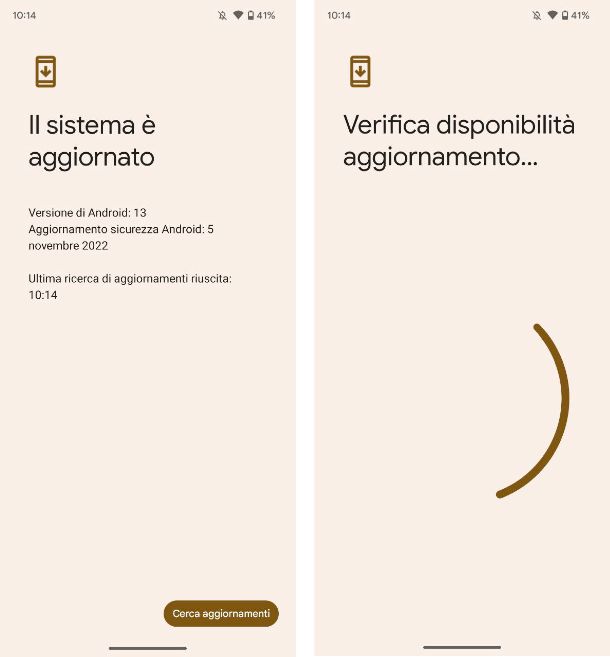
Il metodo più semplice per scaricare e installare gli aggiornamenti su Android consiste nell’impiegare il sistema OTA (acronimo di “over the air). Per tua informazione, il sistema di aggiornamento Android OTA consente di installare gli update disponibili direttamente dallo smartphone o dal tablet in uso, quando essi sono disponibili, senza dover impiegare computer o altri dispositivi ”di supporto”. Affinché il tutto vada a buon fine, è indispensabile che il telefono (o il tablet) sia collegato a Internet, meglio se tramite Wi-Fi, e che la batteria abbia un livello di carica non inferiore al 30%.
Fatta questa dovuta precisazione, se impieghi un dispositivo Android privo o con poche personalizzazioni applicate dal produttore (ad es. i device Pixel di Google o gli smartphone di Motorola e Nothing), puoi verificare la disponibilità di aggiornamenti OTA nel seguente modo: apri l’app Impostazioni facendo tap sull’icona a forma d’ingranaggio collocata nella schermata Home oppure nel drawer, recati su Sistema > Aggiornamento di sistema. Nella schermata che compare, tocca sul pulsante Cerca aggiornamenti e attendi che la verifica venga completata. Qualora fosse disponibile un aggiornamento, il download e successiva installazione partirà in automatico.
Una volta completata l’installazione dell’aggiornamento, fai tap sul pulsante Riavvia.
Come dici? Vuoi capire come fare aggiornamento Android tablet? In questo caso valgono le medesime informazioni che ti ho dato poc’anzi se utilizzi un tablet Google o che utilizza una versione stock di Android. In caso contrario, dai un’occhiata ai paragrafi dedicati a Samsung, Xiaomi e Huawei.
Se, invece, vuoi capire come fare aggiornamento Android 14 Motorola, apri l’app Impostazioni e recati in Aggiornamenti di sistema > Verifica disponibilità aggiornamenti, attendi la verifica della disponibilità di eventuali aggiornamenti e, qualora fossero disponibili, fai tap sul pulsante Scarica e installa.
Aggiornamento Android OTA: Samsung
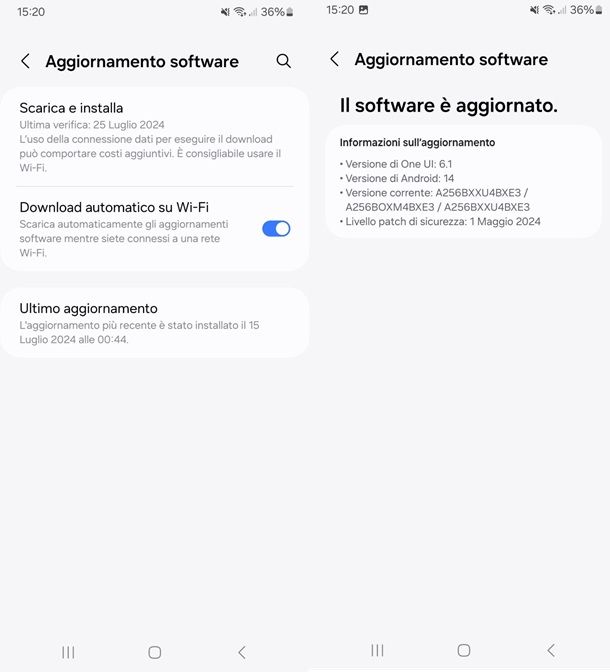
Se possiedi uno smartphone Samsung, invece, per effettuare un aggiornamento Android OTA non devi far altro che aprire l’app Impostazioni, riconoscibile dall’icona di un ingranaggio, e recarti in Aggiornamento software > Scarica e installa: qualora fosse disponibile un aggiornamento, ti basta fare tap sul pulsante Installa ora per avviare subito il download e la conseguenza installazione del software. A installazione ultimata, pigia sul pulsante Riavvia per completare la procedura.
Qualora, invece, volessi effettuare aggiornamento Android One UI in seguito, pigia sul pulsante Programma installazione e poi segui le indicazioni a schermo per scegliere l’orario in cui consentire il download e l’installazione dell’aggiornamento Android 14 Samsung.
Aggiornamento Android OTA: Xiaomi
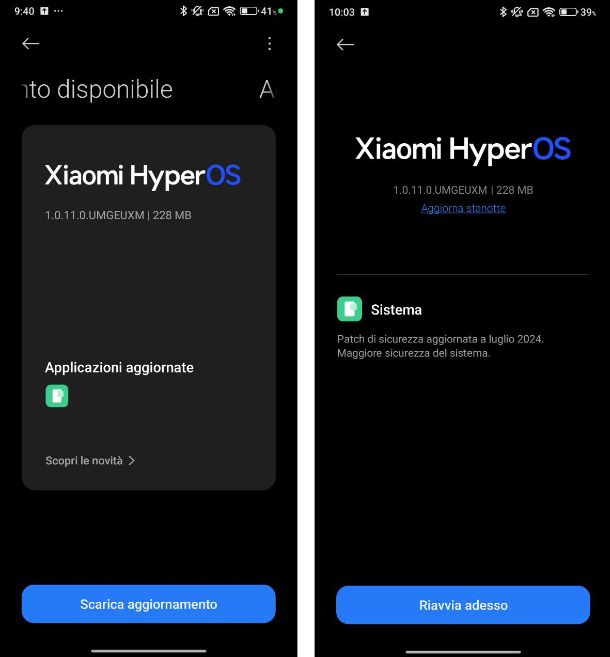
Utilizzi uno smartphone Xiaomi e desideri capire come effettuare aggiornamento Android OTA Xiaomi? In questo caso, apri l’app Impostazioni, riconoscibile dall’icona di un ingranaggio, e poi recati in Info sistema.
Successivamente, pigia sulla finestra in alto dove è presente la dicitura Xiaomi HyperOS e nella schermata che si apre, pigia sul pulsante Verifica aggiornamenti. Qualora fosse disponibile un aggiornamento, fai tap sul pulsante Scarica aggiornamento per proseguire e, a download ultimato, per completare la procedura di installazione fai tap sul pulsante Riavvia adesso.
Aggiornamento Android OTA: Huawei
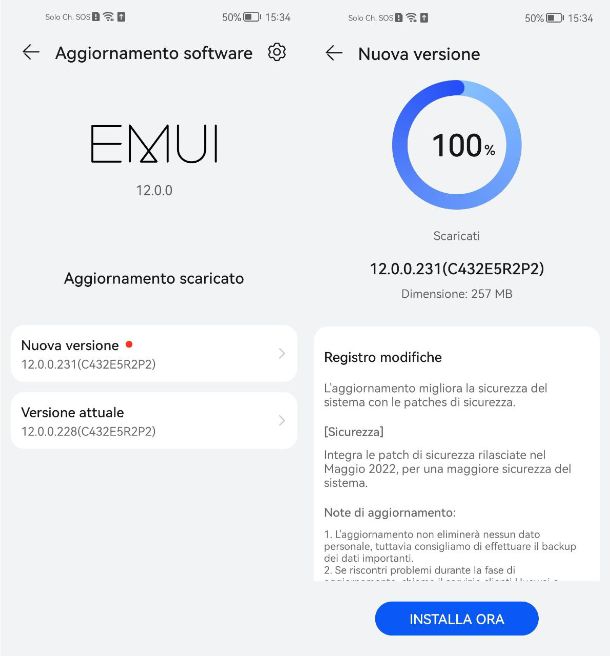
Sul tuo smartphone Huawei vuoi capire come effettuare un aggiornamento Android OTA Huawei? Nessun problema, ora ti mostro come procedere.
Per prima cosa, apri l’app Impostazioni, riconoscibile dall’icona di un ingranaggio, e recati in Sistema e aggiornamenti > Aggiornamento software: fai tap sul pulsante Verifica aggiornamenti. Nella schermata che si apre, qualora fosse presente un aggiornamento software ti basta fare tap sul pulsante Scarica e installa: l’aggiornamento verrà scaricato e, una volta completato il download, partirà automaticamente l’installazione.
Se, invece, lo smartphone ha già scaricato in automatico l’update, ti basta fare tap sul pulsante Installa ora e successivamente toccare sul pulsante Riavvia ora.
Per maggiori informazioni, dai un’occhiata al mio tutorial su come aggiornare Huawei.
Aggiornamento Android senza WiFi
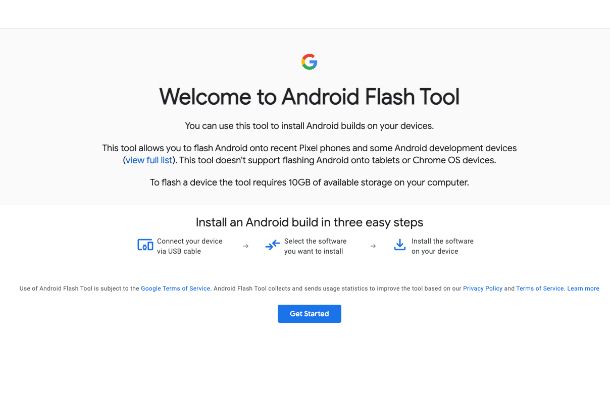
Come dici? Non hai a disposizione una connessione Wi-Fi da impiegare per il download dell’aggiornamento e vorresti procedere impiegando la rete Internet della tua SIM? Nella maggior parte dei casi, per eseguire l’aggiornamento Android senza Wi-Fi tutto ciò che devi fare è pigiare sul pulsante Scarica/Scarica e installa, che compare a seguito della ricerca degli update disponibili e rispondere affermativamente al messaggio d’avviso che compare in seguito, relativo alla possibilità di dover scaricare grandi quantità di dati.
Qualora, invece, non avessi a disposizione una rete Wi-Fi e nemmeno una rete dati con tanti Giga a disposizione, in alcuni casi puoi utilizzare il PC per scaricare e applicare il pacchetto OTA da installare sul dispositivo. Ad esempio, nel caso degli smartphone Google, puoi utilizzare il il servizio Web Android Flash Tool tramite il quale è possibile eseguire il flash delle OTA Image o delle Factory Image, tramite le quali è possibile eseguire l’aggiornamento del dispositivo. Maggiori info qui.
Nel caso degli smartphone Xiaomi, invece, puoi scaricare il pacchetto OTA necessario recandoti sul sito ufficiale dell’azienda a questa pagina.
Successivamente, fai clic sul modello di smartphone in tuo possesso tra quelli elencati, poi seleziona la voce [nome modello] EEA e poi fai clic sul pulsante Download Rom. Una volta scaricato il pacchetto ZIP in questione, copialo e incollalo all’interno della memoria dello smartphone (maggior info qui per capire come fare) e successivamente, apri l’app Impostazioni sullo smartphone, fai tap sulla voce Info sistema e poi pigia sulla finestra in alto dove è presente la dicitura Xiaomi HyperOS.
Nella schermata che si apre, pigia più volte sul logo Xiaomi HyperOS posto al centro fino a quando non compare un pop-up che ti avvisa che hai abilitato ulteriori opzioni per eseguire l’aggiornamento. Fatto questo, pigia sul pulsante con i tre puntini posto in alto a destra e, dal menu che si apre, seleziona la voce Scegli il pacchetto d’aggiornamento: seleziona il file ZIP copiato in precedenza e successivamente il sistema effettuerà la verifica e inizierà la procedura di aggiornamento.
Aggiornamento Android con root
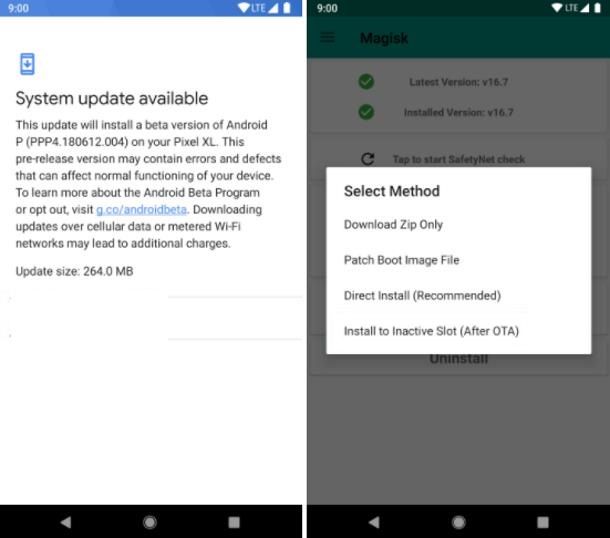
Se lo smartphone o il tablet da aggiornare sono stati preventivamente sottoposti alla procedura di root, l’installazione di update tramite OTA potrebbe non andare liscia come l’olio. Lo sblocco dei permessi elevati, in alcuni casi, potrebbe rendere indisponibili eventuali aggiornamenti OTA; in altri, invece, l’installazione potrebbe avvenire con successo ma comportare, come diretta conseguenza, la perdita dei permessi di root.
Per ovviare a questo inconveniente, in alcuni casi, puoi eseguire l’aggiornamento Android con root utilizzando un’app di terze parti, come Magisk Manager: essa consente di ripristinare l’immagine di avvio originale del sistema operativo (boot.img) nel giro di un paio di tap e di procedere con l’applicazione degli aggiornamenti OTA, senza che Android si “accorga” della presenza dei permessi di root.
Trattandosi di uno strumento non ufficiale, tuttavia, non posso garantirti che il tutto riesca con successo: in caso di intoppi, nel migliore dei casi potresti dover ripristinare il dispositivo alle impostazioni di fabbrica; nel peggiore potresti “briccarlo”, rendendolo inutilizzabile in via provvisoria o addirittura definitiva. Per questo motivo, prima ancora di fare qualsiasi cosa, assicurati di aver realizzato un backup dei dati per te importanti.
Per saperne di più sull’utilizzo di Magisk Manager per l’installazione di aggiornamenti OTA, ti consiglio di leggere con attenzione la guida passo-passo realizzata dallo sviluppatore dell’app (in lingua inglese). Ti raccomando di procedere soltanto nella piena consapevolezza di ciò che ti appresti a fare, in quanto un solo errore potrebbe comportare la completa (e purtroppo definitiva) rottura del device: poi non dire che non ti avevo avvisato!
Aggiornamento Android Auto
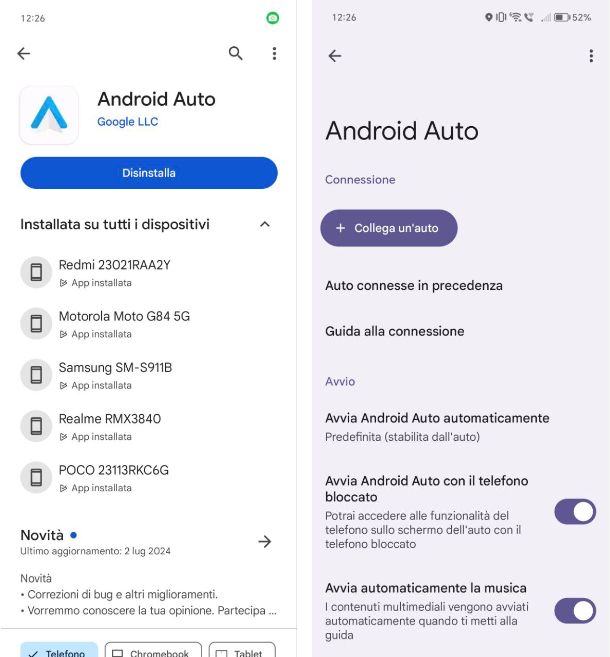
Generalmente, l’aggiornamento Android Auto, ovvero il sistema di infotainment presente a bordo di molte automobili, viene scaricato e installato in modo completamente automatico. Tuttavia, nonostante ormai non sia più disponibile una vera e propria app, poiché la funzione Android Auto è completamente integrata nelle Impostazioni di Android, puoi comunque verificare la presenza di aggiornamenti tramite il Play Store.
Per procedere, dunque, apri il Play Store e, nella schermata che si apre, digita “android auto” nel campo di ricerca posto in alto. Successivamente, fai tap sul primo risultato posto in elenco e, qualora fosse disponibile un aggiornamento, fai tap sul pulsante Aggiorna.
Per ulteriori informazioni su questa funzionalità di Android, ti consiglio di dare un’occhiata al mio tutorial su come funziona Android Auto.
Altre tipologie di aggiornamento Android
Il sistema OTA rappresenta, senza ombra di dubbio, il metodo più semplice e funzionare per applicare gli aggiornamenti disponibili per Android, ma non è certamente l’unico. Esistono, infatti, altre tipologie di aggiornamento Android e parimenti efficaci, le quali, tuttavia, potrebbero prevedere l’impiego di PC o altri device di supporto, oppure l’utilizzo di complicate procedure di sblocco. Di seguito ti elenco alcune delle opzioni disponibili.
Aggiornamento tramite PC
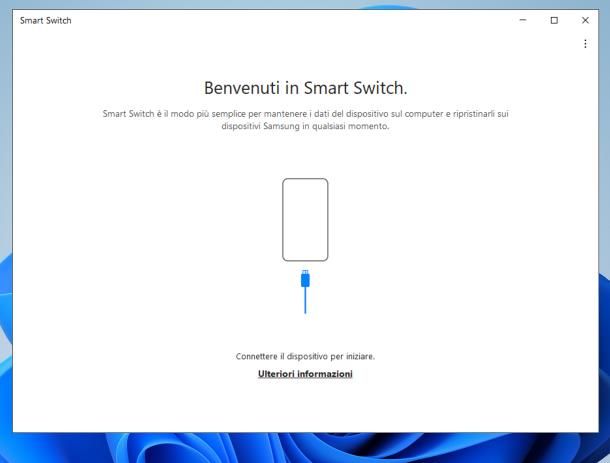
Se hai difficoltà nel recuperare gli aggiornamenti in modalità OTA, sappi che alcuni produttori mettono a disposizione degli strumenti appositi per eseguire l’aggiornamento tramite PC. Una volta installato l’apposito software, è sufficiente collegare il device Android al computer tramite cavo USB e cliccare sull’apposita funzione dedicata agli aggiornamenti.
Di seguito ti segnalo alcuni programmi di questo tipo: Samsung Smart Switch (per dispositivi Samsung, maggiori info qui), Huawei HiSuite (per dispositivi Huawei, maggiori info qui), Lenovo Smart Assistant Tool (per smartphone e tablet a marchio Motorola/Lenovo), LG PC Suite (per smartphone e tablet a marchio LG) e Sony Xperia Companion (per i dispositivi Sony Xperia).
Per saperne di più su come collegare Android al computer, ti rimando alla lettura del tutorial che ho dedicato all’argomento.
Custom ROM

Se il produttore del tuo smartphone/tablet ha deciso di non rilasciare più aggiornamenti per la versione di Android installata sullo stesso, puoi tentare comunque di ottenere una versione più recente del sistema operativo di Google avvalendoti di una custom ROM.
Se non ne avessi mai sentito parlare, si tratta di un sistema operativo modificato, generalmente messo a disposizione da parte di sviluppatori o community di terze parti, mediante il quale è possibile ottenere una versione successiva (o precedente) di Android, anche se i produttori dei device interessati non la mettono a disposizione in via ufficiale.
Le custom ROM, però, non sono disponibili per tutti i device esistenti in commercio (generalmente vengono sviluppate per quelli che suscitano più interesse) e la procedura d’installazione delle stesse è tutt’altro che esente da rischi: innanzitutto, il flashing delle ROM (cioè l’operazione di sostituzione del sistema operativo) non è visto di buon occhio dai produttori, pertanto va a invalidare la garanzia del dispositivo; inoltre, a seguito di questa operazione, vengono persi tutti i dati presenti sul device che, in caso di errori anche di minima entità, potrebbe addirittura diventare inutilizzabile.
Se ti interessa saperne di più sull’argomento, ti rimando alla lettura del mio tutorial su come cambiare sistema operativo Android, nella quale ti ho parlato di tutti i rischi e di quelli che sono i passaggi da compiere per flashare una ROM custom sul dispositivo (questi ultimi sono validi anche per ROM basate su versioni di Android più recenti). A te la scelta su come procedere!

Autore
Salvatore Aranzulla
Salvatore Aranzulla è il blogger e divulgatore informatico più letto in Italia. Noto per aver scoperto delle vulnerabilità nei siti di Google e Microsoft. Collabora con riviste di informatica e cura la rubrica tecnologica del quotidiano Il Messaggero. È il fondatore di Aranzulla.it, uno dei trenta siti più visitati d'Italia, nel quale risponde con semplicità a migliaia di dubbi di tipo informatico. Ha pubblicato per Mondadori e Mondadori Informatica.






